Vabanege BSOD-i veast kiiresti!
- BSOD-i vead näitavad täielikku süsteemitõrget, mille puhul OS jookseb kokku ja kõik salvestamata andmed lähevad kaotsi.
- Stoppkood 0x00000024 tekib tavaliselt kõvaketta probleemide või rikutud süsteemifailidega seotud probleemide tõttu.
- Vea parandamiseks soovitame muuhulgas testida üksikuid RAM-mooduleid või värskendada draivereid.
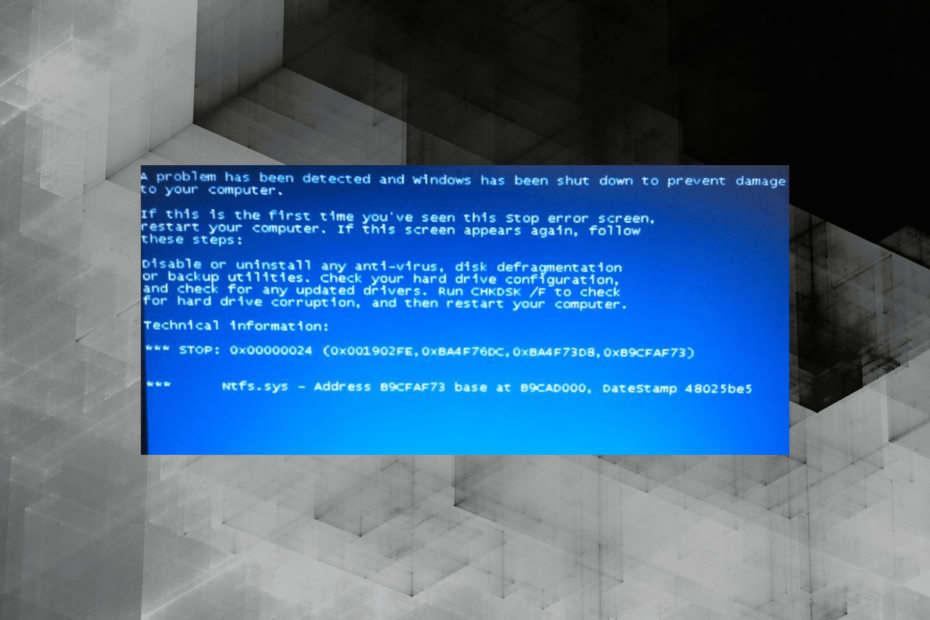
XINSTALLIMINE Klõpsates ALLALAADIMISE FAILIL
Fortect on tööriist, mis kontrollib teie Windowsi operatsioonisüsteemi halbade või rikutud süsteemifailide suhtes. Kui see on leitud, saab see asendada need versioonid värske versiooniga oma hoidlast, millel on algsed Windowsi süsteemifailid. Seega taastab see teie süsteemi täielikult toimiva oleku. Siin on, kuidas seda teha kolme lihtsa sammuga:
- Laadige alla ja installige Fortect arvutis.
- Käivitage tööriist ja Alustage skannimist probleeme põhjustavate katkiste failide leidmiseks.
- Paremklõpsake Alusta remonti arvuti turvalisust ja jõudlust mõjutavate probleemide lahendamiseks.
- Fortecti on alla laadinud 0 lugejad sel kuul.
Nagu nimigi ütleb, BSOD või Surma sinine ekraan on vead, mis ajavad Windowsi kokku ja viivad sinise ekraanini. Need on olnud Windowsis olemas nii kaua, kui enamik meist mäletab, alates aastast 1993. Üks neist on 0x00000024 Peatuskood.
The 0x00000024 BSOD-i veast teatati laialdaselt opsüsteemides Windows 10, 7, Vista ja XP, kuigi see oli OS-i varasemates iteratsioonides silmatorkavam. Olenemata juhtumist, uurime välja, kuidas saate BSOD-i parandada 0x00000024 Windowsis.
Mis on 0x00000024 Windows 10?
BSOD on algpõhjuste rohkust arvestades üks keerulisemaid vigu, millel pole vihjeid ega nippe tegeliku vea leidmiseks. Sama kehtib ka Peatuskood 0x00000024.
Siin on mõned põhjused, miks veateade ilmub.
- Rikutud süsteemifailid: Üks levinumaid BSOD-i vea põhjuseid on rikutud süsteemifailid, mis mõjutab ka muid OS-i kriitilisi funktsioone.
- Probleemid installitud draiveritega: ühildumatu, rikutud või aegunud draiverid võib vallandada mitmesuguseid probleeme, alates riistvara talitlushäiretest kuni 0x00000024 BSOD viga.
- Pahavara või viirus arvutis: teatud pahavara ja viirus ründavad OS-i põhifunktsioone ja põhjustavad BSOD-i tõrke.
- Probleemid kõvakettaga: Kui kõvaketta vigased sektorid või vorminguprobleemid muudavad andmed loetamatuks, võib ilmuda BSOD.
Kuidas parandada 0x00000024?
Enne kui asume veidi keerukate lahenduste juurde, proovige neid kiireid lahendusi:
- Taaskäivitage arvuti ja kontrollige, kas tõrge ilmub uuesti.
- Veenduge, et kõik ühendused on korras, eriti kõvaketas. Puhastage nende puhastamiseks pordidesse suruõhku.
- Kontrollige ülekiiretust ja eemaldage see.
- Testige kõiki RAM-i mooduleid eraldi, ühendades teised lahti ja niipea kui viga ilmneb, on süüdlane see, mis on hetkel ühendatud. Või võite joosta Memtest86+, avatud lähtekoodiga mälu testimise tööriist.
Kui need ei tööta, liikuge järgmisena loetletud paranduste juurde.
MÄRGE
- Vajutage Windows + R avama Jookse, tüüp cmd, ja vajuta Ctrl + Shift + Sisenema.
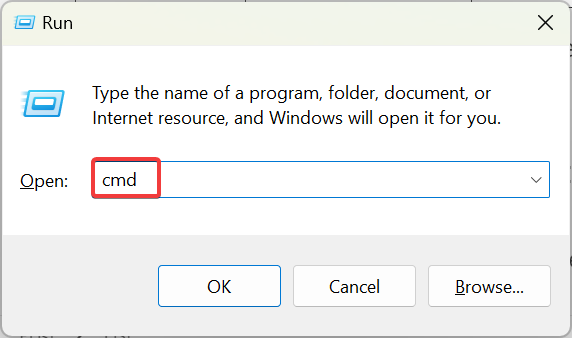
- Klõpsake Jah aastal UAC viip.
- Kleepige järgmine käsk ja vajutage Sisenema jooksma Kontrollige ketast:
CHKDSK C: /F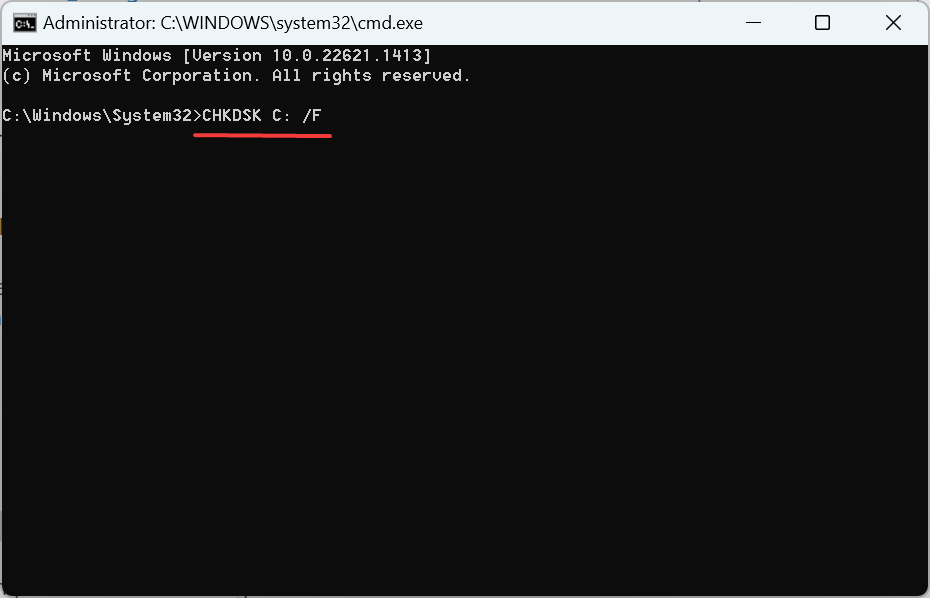
- Kui teil palutakse ajastada skannimine järgmiseks arvuti taaskäivitamiseks, vajutage Y ja siis Sisenema.
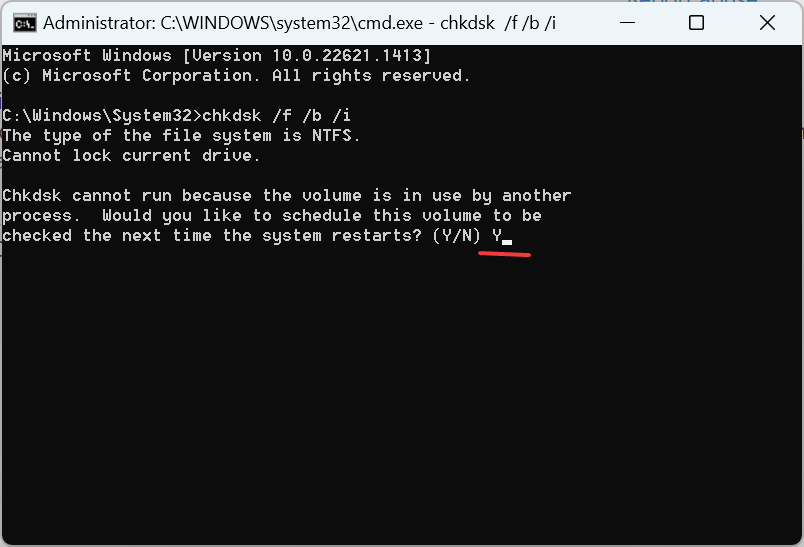
- Nüüd taaskäivitage arvuti ja oodake, kuni utiliit Check Disk tuvastab ja parandab probleemid.
Teie peamine lähenemine käsitlemisel 0x00000024 Windows 10 puhul peaks kontrollima kõvakettaga seotud probleeme. Kuigi võite tugineda sisseehitatud utiliidile Check Disk, a kolmanda osapoole kettaparandustööriist võib ka kasulik olla.
2. Värskendage kõiki draivereid
MÄRGE
- Vajutage Windows + X avada Võimas kasutaja menüü ja valige Seadmehaldus.
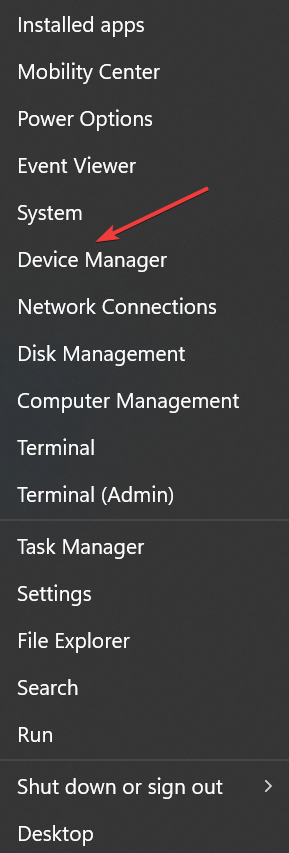
- Laiendage Ekraani adapterid paremklõpsake graafikaadapteril ja valige Uuenda draiverit.
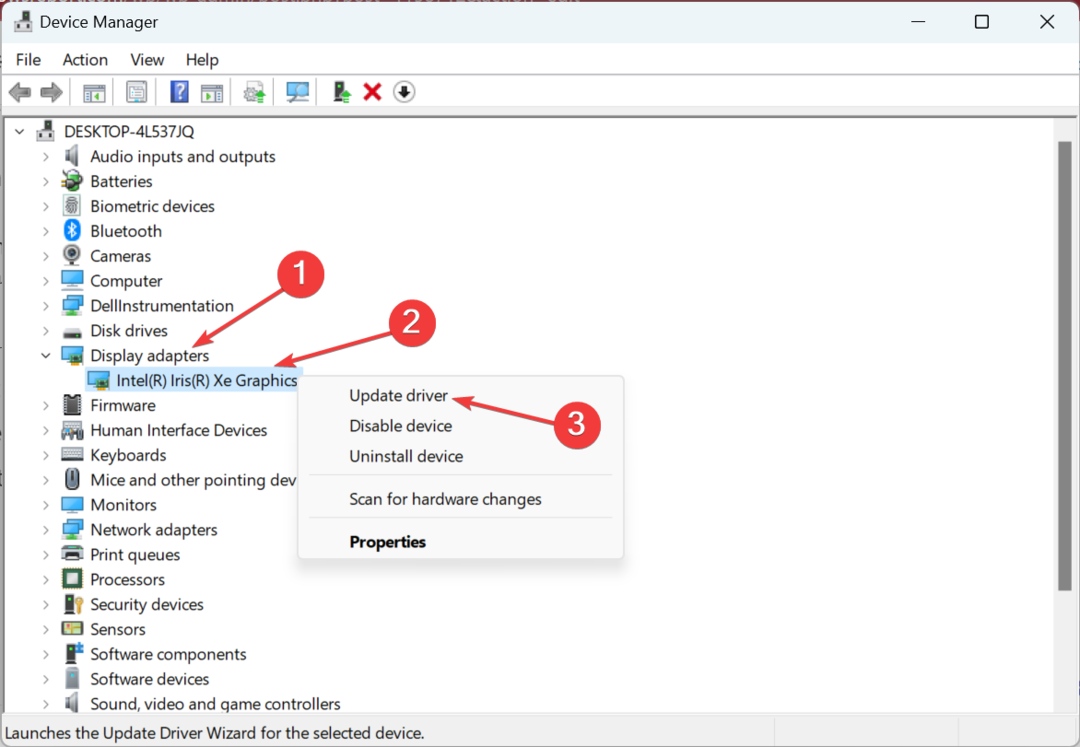
- Nüüd vali Otsige automaatselt draivereid ja oodake, kuni Windows leiab ja installib parima.
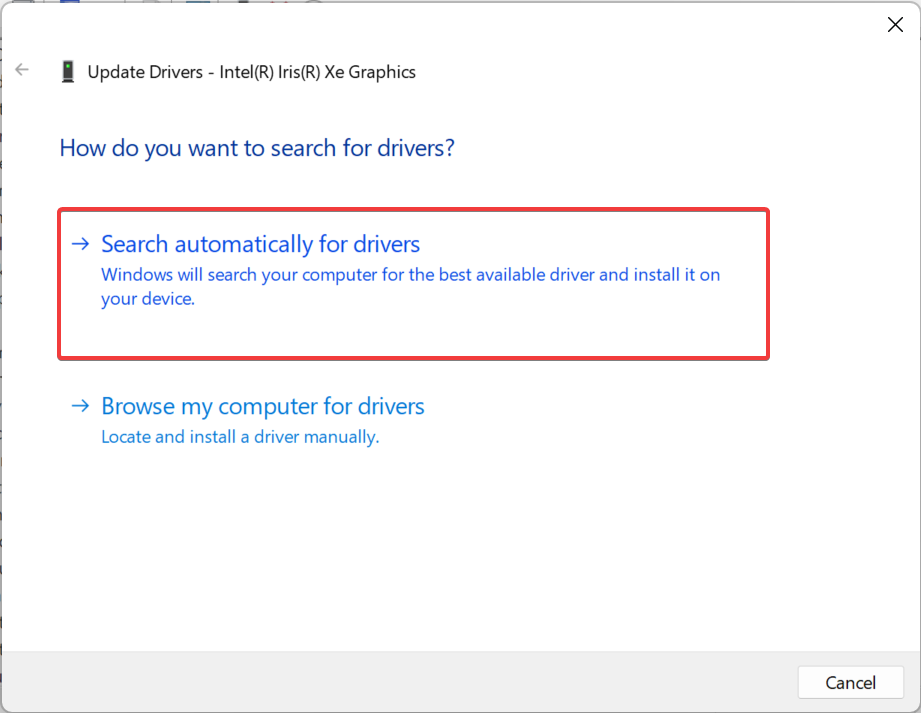
Eksperdi nõuanne:
SPONSEERITUD
Mõnda arvutiprobleemi on raske lahendada, eriti kui tegemist on puuduvate või rikutud Windowsi süsteemifailide ja hoidlatega.
Kasutage kindlasti spetsiaalset tööriista, nt Fortect, mis skannib ja asendab teie katkised failid oma hoidlast värskete versioonidega.
Kui saate BSOD-i, siis kõigepealt värskendage graafika draiverit kuna see on lisaks võrguadapterite draiveritele kõige tõenäolisem põhjus.
Kui Peatuskood 0x00000024 püsib, võite jätkata teiste draiverite värskendamisega. Pealegi on alati võimalus installige uusim draiver käsitsi.
Kuid mitte kõik meist pole tehnikatundlikud kasutajad või ei pruugi seda käsitsi teha. Sel põhjusel saate valida tõhusa viisi Windowsi draiverite värskendamiseks.
DriverFixi kasutamine algab OS-i süstemaatilise skannimisega ja leiab kõik värskendamist vajavad draiverid. Sealt vajutate nuppu ja draiverid värskendatakse automaatselt.
⇒ Hankige DriverFix
- Kuidas parandada failisüsteemi viga (-2147219195)
- Fwpkclnt.sys Sinise ekraani viga: 6 viisi selle parandamiseks
3. Desinstallige vastuolulised rakendused
- Vajutage Windows + R avama Jookse, tüüp appwiz.cpl, ja vajuta Sisenema.
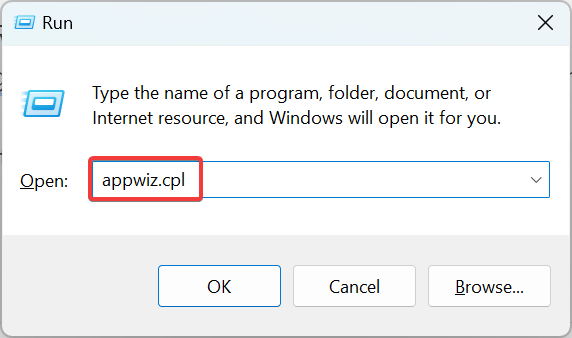
- Otsige üles kõik rakendused, mis installiti või värskendati umbes samal ajal, kui tõrke ilmnes, valige see ja klõpsake Desinstallige.
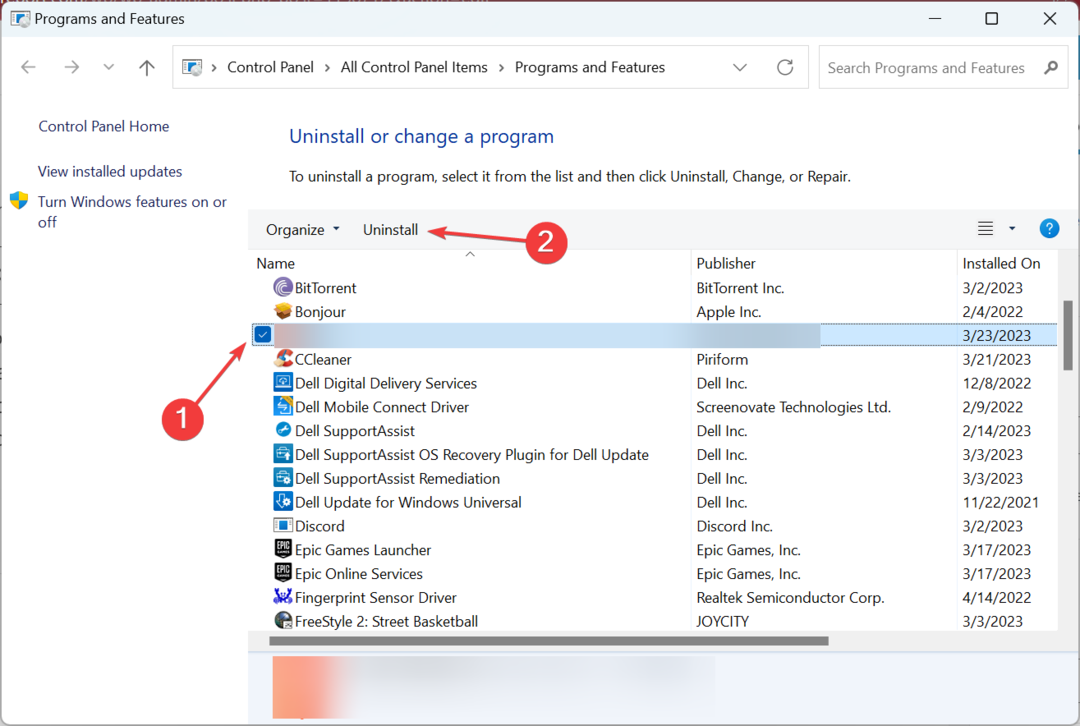
- Protsessi lõpuleviimiseks järgige ekraanil kuvatavaid juhiseid.
Sageli käivitab selle kolmanda osapoole viirusetõrje 0x00000024 BSOD Windows XP-s ja hilisemates iteratsioonides. Seega kustutage kindlasti need kõik ja kuni vea jaoks plaastri väljalaskmiseni lootke Windowsi turvalisusele, sisseehitatud viirusetõrjele.
Kui te ei soovi kõigi probleemidega hakkama saada, kontrollige parimad BSOD-i remonditööriistad algpõhjuse kiireks kõrvaldamiseks.
Mis tahes päringute või lahenduse jagamiseks, mille võisime vahele jätta, kasutage allolevat kommentaaride jaotist.
Kas teil on endiselt probleeme?
SPONSEERITUD
Kui ülaltoodud soovitused ei ole teie probleemi lahendanud, võib teie arvutis esineda tõsisemaid Windowsi probleeme. Soovitame valida kõik-ühes lahenduse nagu Fortect probleemide tõhusaks lahendamiseks. Pärast installimist klõpsake lihtsalt nuppu Vaata ja paranda nuppu ja seejärel vajutage Alusta remonti.


